Az Apple Maps jelentősen javult az elmúlt években – és sok iPhone-felhasználó számára ez az alkalmazás ma már az útbaigazítást keresi. Az okostelefonon való használat mellett iPaden és Macen is hozzáférhet az Apple Maps alkalmazáshoz.
Kapcsolódó olvasmányok:
- Az Apple Maps iOS-hez legjobb funkcióinak használata
- Az Apple Maps problémáinak bejelentése
- Az Apple Maps megnyitása alapértelmezés szerint iPhone és iPad készüléken
- Az iPhone Maps rossz útbaigazítást ad: Javítás
- >A Google Térkép iOS alkalmazás használata
Valószínűleg tudta, hogy az Apple Maps alkalmazásban megkeresheti, hogyan juthat el A pontból B-be. De tudtad, hogy különböző térképeket választhatsz az alkalmazásban?
Ez a cikk az Apple Maps alkalmazásban használható különböző térképtípusokat ismerteti. Azt is megtudhatja, hogyan válthat ezek között iPhone, iPad vagy Mac készülékén. Ha ez érdekesnek tűnik számodra, ugorjunk be és kezdjük el.
Milyen térképek érhetők el?
Az Apple Mapsben négy különböző térkép közül választhat. Az első az Fedezd fel
, amelyet alapértelmezés szerint bekapcsolt. Ez hatékonyan ötvözi a másik három térkép közül kettőt, és azt is látni fogja, hogy hol vannak különböző épületek – például éttermek és kávézók.Vezetés egy másik térkép, amelyet választhat; Amint azt a névből sejthette, ez kifejezetten arra összpontosít, hogy hol kell megbirkóznia a nagy forgalommal és az útlezárásokkal.
A harmadik térkép, amelyet az Apple Maps-en választhat Tömegközlekedés. Ha ezt a térképet választja, látni fogja annak a régiónak a tömegközlekedési útvonalait, amelyre az egeret viszi. Látni fogja a helyközi szolgáltatásokat is.
Te is választhatsz Műhold, amely megmutatja, hogyan néznek ki az egyes területek felülről. A fontos területek, például parkok és színházak, meg vannak jelölve az alkalmazáson.
Hogyan válasszunk más térképet az Apple Maps for iPhone alkalmazásban



Kezdjük azzal, hogyan állíthatja be ezt a funkciót iPhone-ján. A kívánt eredmény eléréséhez kövesse az alábbi lépéseket:
- Kattintson a felső ikonra a képernyő jobb felső sarkában. A látott térkép a kiválasztott térképtől függően változhat; példánkban úgy néz ki, mint egy összehajtott térkép.
- Egy felugró ablak az úgynevezett Válassza a Térkép lehetőséget meg fog jelenni. Válassza ki a térképet, amelyet meg szeretne tekinteni.
- A térkép megváltozik a háttérben. Ha ez megtörtént, rákattinthat a x ikonra, és kezdje el megtekinteni a kívánt területeket.
Hogyan válasszunk más térképet az Apple Maps for iPad alkalmazásban
Ha más térképet szeretne választani iPadjén, a folyamat nagyon hasonló az iPhone-on. Kövesse az alábbi utasításokat:
1. Kattintson a felső ikonra a jobb felső sarokban a helyszimbólum felett. A jobb felső sarokban lesz, függetlenül attól, hogy az iPad vízszintes vagy függőleges.
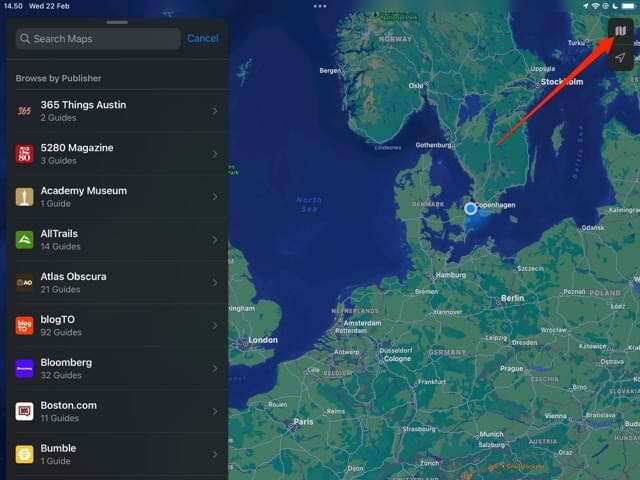
2. A Válassza a Térkép lehetőséget ablak jelenik meg; válassza ki azt a térképet, amelyre módosítani szeretne.

3. Kattintson a x ikonra, miután kiválasztotta a megtekinteni kívánt térképet.
Hogyan válasszunk másik térképet az Apple Maps for Mac alkalmazásban
Az Apple Maps elrendezése kissé eltér a Mac-eszközökön, mint az iOS és iPad készülékeken. Ennek ellenére a térképváltás nem túl nagy kihívás. Az alábbiakban felsoroljuk a követendő lépéseket:
1. A képernyő tetején lévő eszköztáron válassza ki a térkép mód ikonját.

2. Válassza ki azt a térképet, amelyre módosítani kíván.

3. Ha a térkép megváltozott, a fő térkép bárhová kattintva bezárhatja az előugró ablakot.

Egyszerűen módosíthatja térképnézetét az Apple Maps alkalmazásban
Az Apple Maps egy hihetetlenül hasznos eszköz, és a használat megkezdése után sokkal könnyebben közlekedhet. A legtöbb ember számára hasznosnak találja a Felfedezés térképet, de néha érdemes olyat választani, amely nem mindenre összpontosít egyszerre.
Négy térkép közül választhat az Apple Mapsben, és mindegyik hasznos a különböző helyzetekben. Most, hogy elolvasta ezt a cikket, minden szükséges információ birtokában van, hogy kiválaszthasson valamit, ami megfelel az Ön igényeinek. Ha pedig később úgy dönt, hogy visszaállítja a térképet az alapértelmezettre, akkor ezeket a lépéseket fordítva is követheti.

Danny szabadúszó író, aki több mint egy évtizede használja az Apple termékeket. Írt néhány legnagyobb internetes technológiai publikációnak, és korábban házon belüli íróként dolgozott, mielőtt saját útvonalat készített volna. Danny az Egyesült Királyságban nőtt fel, de most skandináv bázisáról ír a technológiáról.